
Slideshows são uma maneira intuitiva de compartilhar ideias complexas com um público, embora sejam maçantes e frustrantes quando mal executados. Aqui estão algumas dicas para tornar suas apresentações do Microsoft PowerPoint cantar, evitando armadilhas comuns.
Comece com um objetivo

Tudo começa a identificar o que estamos tentando alcançar com a apresentação. É informativo, uma vitrine de dados em meio fácil de entender? Ou é mais um tom, algo que significa persuadir e convencer uma audiência e levá-los a um resultado específico?
Está aqui onde a maioria dessas apresentações dão errado com a incapacidade de identificar os pontos de discussão que melhor apóiam nosso objetivo. Sempre comece com um objetivo em mente: para entreter, informar ou compartilhar dados de uma maneira que seja fácil de entender. Use fatos, figuras e imagens para apoiar sua conclusão, mantendo a estrutura em mente (onde estamos agora e para onde estamos indo?).
Eu descobri que é útil começar com o final. Uma vez que eu saiba como terminar uma apresentação, eu sei o melhor de chegar a esse ponto. Começo identificando o takeaway - aquela pepita que eu quero implantar antes de agradecer a todos pelo tempo - e eu trabalho ao contrário para descobrir o melhor de chegar lá.
Sua milhagem, é claro, pode variar. Mas sempre será uma boa ideia colocar no tempo nos estágios iniciais para que você não esteja reformulando grandes porções da apresentação mais tarde. E isso começa com um objetivo definido.
Menos é mais
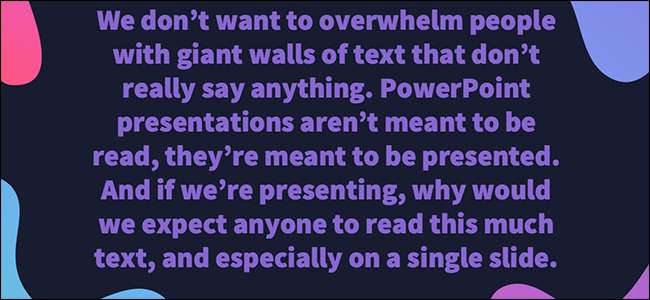
Um slideshow não deveria incluir tudo. É uma introdução a um tópico, que podemos elaborar com a fala. Qualquer coisa desnecessária é uma distração. Faz a apresentação menos visualmente atraente e menos interessante, e faz você parecer ruim como apresentador.
Isso vai para texto, bem como imagens. Não há nada pior, de fato, do que uma série de slides onde o apresentador lê-los como eles aparecem. Seu público é capaz de ler, e as chances são que eles serão feitos com o slide, e navegando Reddit, muito antes de terminar. Evite colocar o texto literal na tela e seu público agradecerá.
Considere seu tipo de letra
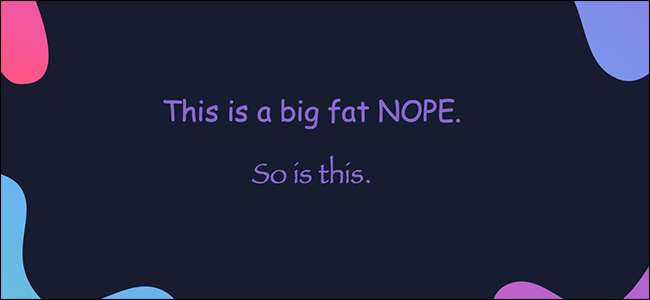
Logo fora do bastão, só vamos sair e dizer que o papiro e a história em quadrinhos devem ser banidos de todas as apresentações do PowerPoint, permanentemente. Além disso, vale a pena considerar o tipo de letra que você está usando e o que está dizendo sobre você, o apresentador e a apresentação em si.
Considere a escolha da legibilidade ao longo da estética e evite fontes extravagantes que possam provar ser mais uma distração do que qualquer outra coisa. Uma boa apresentação precisa de duas fontes: um serif e sans-serif. Use um para as manchetes e um para o texto do corpo, listas e similares. Mantenha simples. Veranda, Helvetica, Arial, e até mesmo vezes New Roman são escolhas seguras. Fique com os clássicos e é difícil invadir isso muito mal.
Faça a contagem de pontos de bala
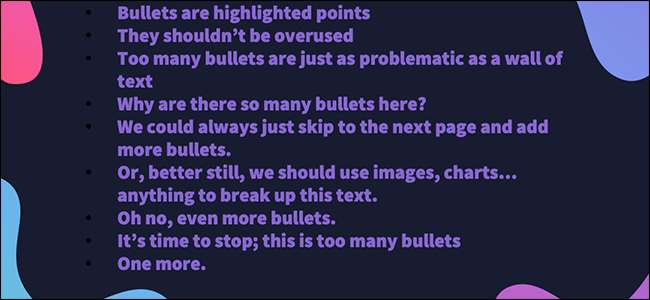
Ali alcança um ponto em que os pontos de bala tornam-se menos um auxílio visual e mais um exame visual.
Pontos de bala devem apoiar o orador, não sobrecarregar seu público. Os melhores slides têm pouco ou nenhum texto, na verdade. Como um apresentador, é nosso trabalho conversar através de questões complexas, mas isso não significa que precisamos destacar todos os pontos de discussão.
Em vez disso, pense em como você pode quebrar grandes listas em três ou quatro pontos de bala. Considere cuidadosamente se você precisa usar mais pontos de bala, ou se você puder combinar vários tópicos em um único ponto. E se você não puder, lembre-se de que não há ninguém limitando o número de lâminas que você pode ter em uma apresentação. É sempre possível quebrar uma lista de 12 pontos em três páginas de quatro pontos cada.
Limite o uso de transições
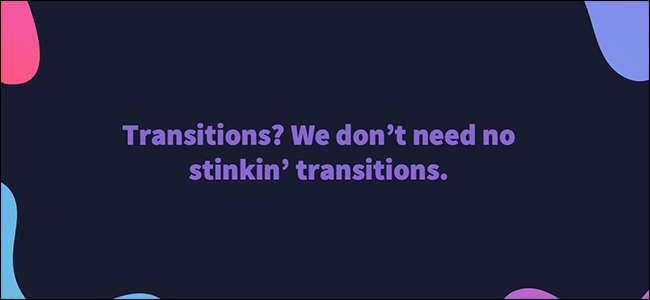
Animação, quando usada corretamente, é uma boa ideia. Ele inventa partes lentas de uma apresentação e adiciona ação a elementos que exigem. Mas deve ser usado judiciosamente.
Adicionando uma transição que se limita para a direita entre todos os slides ou que anima cada ponto de bala em uma lista, por exemplo, começa a crescer os impostos sobre os forçados a suportar a apresentação. Os espectadores ficam entediados rapidamente, e animações que são destinadas a destacar elementos específicos rapidamente se tornam impostos.
Isso não quer dizer que você não pode usar animações e transições, só que você precisa escolher seus pontos. Apontar para não mais do que um punhado dessas transições para cada apresentação. E usá-los em pontos onde eles vão adicionar à demonstração, não diminuir a partir dele.
Pule texto onde possível
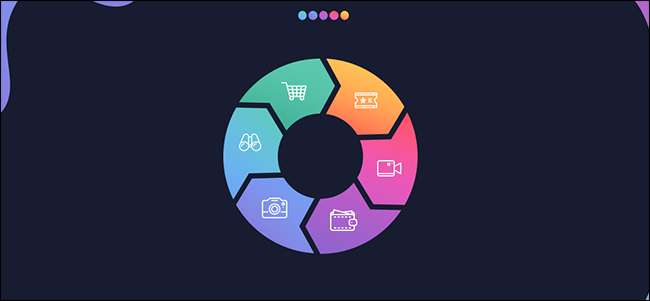
Às vezes, as imagens contam uma história melhor do que o texto. E como apresentador, seu objetivo é descrever pontos em detalhes sem fazer que os usuários façam muita leitura. Nestes casos, um visual bem projetado, como um gráfico, pode transmitir melhor as informações que você está tentando compartilhar.
A imagem certa adiciona apelo visual e serve para romper mais, seções pesadas de texto da apresentação - mas somente se você estiver usando as imagens certas. Uma única imagem de alta qualidade pode fazer toda a diferença entre um sucesso e um dud quando você está dirigindo um ponto específico para casa.
Ao considerar o texto, não pense apenas em termos de pontos de bala e parágrafos. Tabelas, por exemplo, são muitas vezes desnecessárias. Pergunte a si mesmo se você poderia apresentar os mesmos dados em uma barra ou gráfico de linha.
Pense na cor
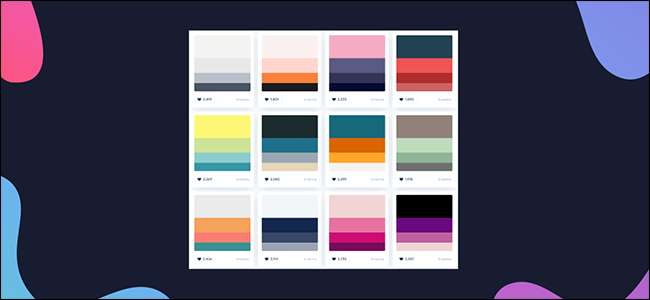
A cor é interessante. Evoca certos sentimentos e adiciona apelo visual à sua apresentação como um todo. Estudos mostram Essa cor também melhora o interesse, compreensão e retenção. Deve ser uma consideração cuidadosa, não uma reflexão tardia.
Você não precisa ser um designer gráfico para usar a cor bem em uma apresentação. O que eu faço é procurar por paletas que eu gosto e encontre maneiras de usá-las na apresentação. Há uma série de ferramentas para isso, como Adobe Color , Coolors. , e Colorhunt. , apenas para citar alguns. Depois de encontrar uma paleta que você gosta, considere como funciona com a apresentação que você está prestes a dar. Pastels, por exemplo, evocam sentimentos de liberdade e luz, então eles provavelmente não são a melhor escolha quando você está apresentando ganhos trimestrais que perdeu a marca.
Também vale a pena mencionar que você não precisa usar todas as cores na paleta. Muitas vezes, você pode obter com apenas dois ou três anos, embora você realmente pense em como todos os trabalham juntos e como eles serão legíveis quando em camadas. Uma regra simples aqui é que o contraste é seu amigo. As cores escuras funcionam bem em fundos claros, e as cores claras funcionam melhor em fundos escuros.
Dê uma olhada do topo para baixo
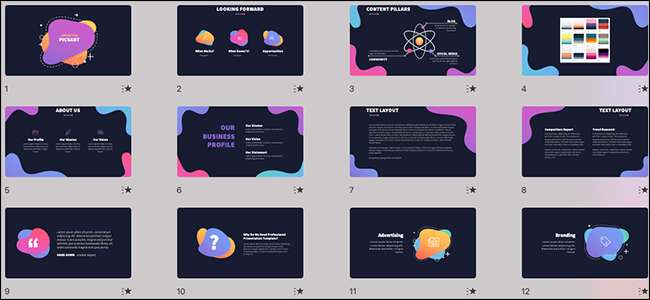
Passe algum tempo no classificador de slides antes de terminar sua apresentação. Ao clicar nos quatro quadrados na parte inferior esquerda da apresentação, você pode dar uma olhada em vários slides de uma vez e considerar como cada um funciona juntos. Como alternativa, você pode clicar em "Visualizar" na faixa de opções e selecionar "Slineter Slide".
Você está apresentando muito texto de uma só vez? Mova uma imagem em. Poderia uma série de slides se beneficiar de um gráfico ou resumo antes de passar para outro ponto?
É aqui que temos a oportunidade de ver a apresentação de além do ponto de vista único slide e pensar em termos de como cada slide se encaixa, ou se ele se encaixa em tudo. A partir dessa vista, você pode reorganizar os slides, adicionar outros ou excluí-los inteiramente se descobrir que eles não avançam a apresentação.
A diferença entre uma boa apresentação e uma má é realmente tudo sobre preparação e execução. Aqueles que respeitam o processo e planejam cuidadosamente - não apenas a apresentação como um todo, mas cada escorrega dentro dele - são aqueles que terão sucesso.
Bônus: Comece com modelos
Isso me leva ao meu último (meio) ponto: quando em dúvida, basta comprar um modelo e usá-lo. Você pode encontrar tudo isso pela web, embora Mercado criativo e River graphic. são provavelmente os dois mercados mais populares para esse tipo de coisa. Nem todos nós somos abençoados com as habilidades necessárias para projetar e entregar uma apresentação eficaz. E enquanto um modelo de PowerPoint pré-fabricado não fará um apresentador melhor, ele facilitará a ansiedade de criar um deck de slides visualmente atraente.







